在Cortana之前,我们都是使用Windows资源管理器中的搜索框或者开始菜单来进行搜索。 Windows 10 带来Cortana 后,我们通常喜欢使用Cortana 进行搜索。当然,文件资源管理器中的搜索框也是经常使用的。对于搜索来说,或许大家最关心的就是搜索速度和搜索准确率。在Windows系统中,搜索是基于完整的“索引”的,所以要提高文件搜索的速度,就要从优化“索引”开始。今天MS Chief就来总结一下如何优化索引,提高Win10系统的文件搜索速度。
操作方法如下:
1、按WIN+R,然后输入services.msc回车;
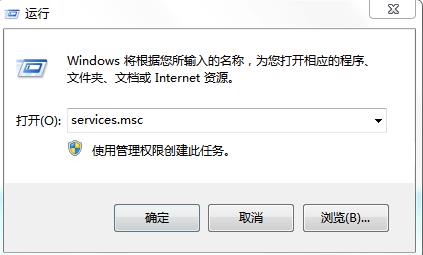
2、打开管理页面【服务和应用程序】-【服务】,点击【服务】,如图:

3.在右侧找到【Windows Search】并双击,如图:

4、在此页面将【启动类型】更改为【自动(延迟启动)】,设置完成后点击【确定】,如图:

2.重建索引
1、在Cortana搜索框中输入“索引选项”,点击“索引选项控制面板”;
2、跳出索引选项窗口,点击“高级”按钮,打开“高级选项”窗口;

3、然后点击修改,添加所有需要索引的位置;
4.最后,高级选项窗口中有一个“重建”按钮,可以删除并重建索引。

通过以上操作后,Win10的搜索速度将会提高。更多win10小技巧,请继续关注win10系统世界官网!








